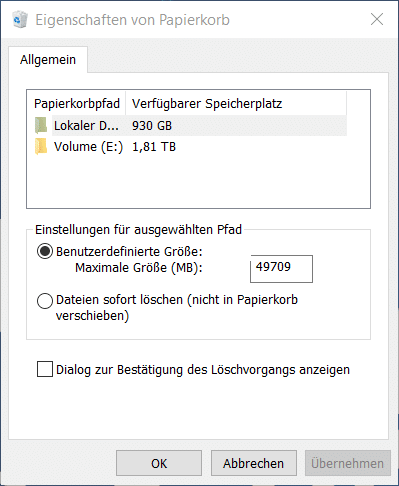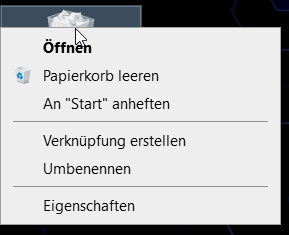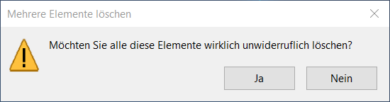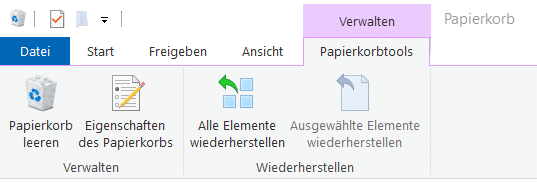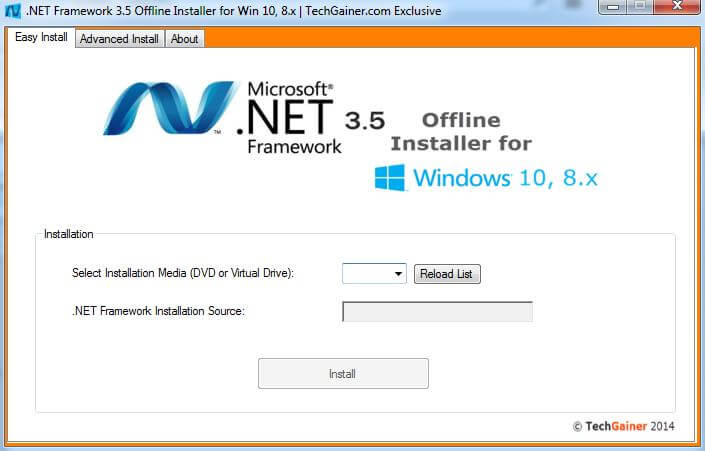Seinen Müll sollte man regelmäßig entsorgen, sonst gibt es irgendwann Probleme. Das gilt im realen Leben genauso wie in der virtuellen Welt. Sammeln sich beispielsweise auf der Festplatte eines Computers zu viele nicht mehr benutzte Daten an, so leidet darunter u. a. die Geschwindigkeit des kompletten Systems, außerdem sind Abstürze und „Einfrierer“ häufiger zu beobachten. Die einfache Lösung: Die angesammelten Daten einfach regelmäßig löschen! Das geht über den sogenannten Papierkorb. Was du beim endgültigen Löschen – also beim „Leeren“ des Papierkorbs – beachten solltest, erfährst du in diesem Ratgeber.
Der Papierkorb in Microsoft-Betriebssystemen
Der Papierkorb von Microsoft ist als spezieller Ordner mit Spalten wie Löschdatum und Originalspeicherort implementiert. Normalerweise werden nur Dateien, die über den Datei-Explorer (aber nicht unbedingt über andere grafische Windows-Oberflächen wie Dateiauswahldialoge) gelöscht werden, in den Papierkorb verschoben. Dateien, die über die Eingabeaufforderung gelöscht werden, werden dauerhaft gelöscht, ebenso wie (standardmäßig) Dateien, die über Betriebssystem-APIs und andere Anwendungen als den Windows-Explorer gelöscht werden. Einige Betriebssystem-APIs ermöglichen es Anwendungen jedoch, Dateien zu recyceln, anstatt sie zu löschen. In früheren Windows-Betriebssystemen und unter MS-DOS war das Rückgängigmachen der Löschung die einzige Möglichkeit, versehentlich oder absichtlich gelöschte Dateien wiederherzustellen.
Standardmäßig speichert der Papierkorb nur Dateien, die von Festplatten, nicht aber von Wechselmedien wie Speicherkarten, USB-Sticks oder Disketten gelöscht wurden. Es werden auch keine Dateien gespeichert, die von Netzlaufwerken gelöscht wurden. Es gibt jedoch Methoden, um den Papierkorb auch auf Netzwerkpfaden zu verwenden.
Speicherkapazität: Wenn der Papierkorb sich automatisch leert
Der Papierkorb verfügt über eine Einstellung, mit der die Anzahl der gelöschten Dateien, die er speichern kann, konfiguriert werden kann. Der dafür zugewiesene freie Speicherplatz wird erst verwendet, wenn Dateien aus Ordnern gelöscht und im Papierkorb gespeichert werden. In den Windows-Versionen vor Windows Vista ist die Standardkonfiguration des Papierkorbs eine globale Einstellung für alle Laufwerke. Diese sieht 10 % der Gesamtkapazität jedes Host-Festplattenvolumens zum Speichern gelöschter Dateien vor. Bei einer Kapazität von 20 Gigabyte fasst der Papierkorb beispielsweise bis zu 2 Gigabyte gelöschter Dateien. Dieser Wert kann zwischen 0 und 100 % des Festplattenplatzes geändert werden, darf aber 3,99 GB nicht überschreiten, auch wenn der vom Benutzer angegebene Prozentsatz des Festplattenplatzes größer als 3,99 GB ist.
Wenn sich der Papierkorb bis zur maximalen Kapazität füllt, werden die ältesten Dateien gelöscht, um Platz für die neu gelöschten Dateien zu schaffen. Wenn eine Datei zu groß für den Papierkorb ist, wirst du aufgefordert, die Datei stattdessen sofort und endgültig zu löschen.
Papierkorb leeren: So geht´s
Der tatsächliche Speicherort des Papierkorbs hängt von der Art des Betriebssystems und des Dateisystems ab. Bei älteren FAT-Dateisystemen (Windows 98 und früher) befindet er sich in Laufwerk:\RECYCLED. Im NTFS-Dateisystem (Windows 2000, XP, NT) befindet er sich in Laufwerk:\RECYCLER. Unter Windows Vista und höher ist es der Ordner Laufwerk:\$Recycle.Bin.
Auf den Papierkorb kannst du über verschiedene Wege zugreifen, z. B. über eine Verknüpfung auf dem Desktop oder über die Suche nach „Papierkorb“ im Windows Explorer. Es ist das einzige Symbol, welches standardmäßig auf dem Windows-Desktop angezeigt wird. Wenn du vom Desktop aus auf den Papierkorb zugreifst, unterscheiden sich die Optionen und Informationen des Papierkorbs von denen der physischen Papierkorb-Ordner, die auf jeder Partition im Windows Explorer zu sehen sind. Ab Windows XP mit NTFS kann der jeweilige Benutzer den Inhalt der Papierkörbe der anderen Benutzer nicht mehr sehen.
Mit einem Rechtsklick auf das Papierkorb-Symbol auf dem Desktop kannst du das Kontextmenü öffnen und dort auf Papierkorb leeren klicken. Anschließend wirst du noch gefragt, ob du alle Elemente unwiderruflich löschen möchtest.
Wenn du bereits im Papierkorb bist und diesen komplett leeren möchtest, klicke einfach oben auf „Papierkorb leeren“ in der Kopfzeile.
Was passiert mit den Dateien aus dem Papierkorb?
Wenn du im Papierkorb von Windows auf „Papierkorb leeren“ klickst, werden alle Dateien endgültig aus dem Papierkorb entfernt. Das bedeutet, dass die Dateien nicht mehr im Papierkorb vorhanden sind und auch nicht ohne weiteres wiederhergestellt werden können.
Wenn du Dateien aus dem Papierkorb löschst, werden sie in der Regel in den entsprechenden Speicherplatz auf der Festplatte oder dem Speichergerät markiert, den sie einnehmen, um als „gelöscht“ gekennzeichnet zu werden. Die tatsächlichen Daten bleiben jedoch vorerst auf der Festplatte erhalten, bis sie von neuen Daten überschrieben werden. Das bedeutet, dass es theoretisch möglich ist, gelöschte Dateien wiederherzustellen, solange sie nicht von neuen Daten überschrieben wurden. Es gibt verschiedene Datenwiederherstellungstools von Drittanbietern, mit denen du versuchen kannst, gelöschte Dateien wiederherzustellen. Die Erfolgschancen hängen jedoch von verschiedenen Faktoren ab. Etwa von der Zeit, die seit dem Löschen vergangen ist, und ob die entsprechenden Speicherbereiche bereits überschrieben wurden.
Fazit
Der Papierkorb gehört zu den wichtigsten und nützlichsten Erfindungen im Bereich der Betriebssysteme und Benutzeroberflächen von Personal Computern. Er ermöglicht es, Dateien zwar zum Löschen auszusondern, sie aber noch nicht endgültig zu löschen und bei Bedarf ganz einfach wiederherzustellen. Diese Funktion dürfte schon so manchem User „den Hals gerettet haben“.